什麼是 Lumina Leader 360 Workbook以及如何自訂客製化?
Lumina Leader 360 Workbook以及如何自訂客製化
Lumina Leader 360 Workbook 是一款補充產品,可與 Leader 360 肖像結合使用。 Lumina Leader 360 Workbook 是免費產品,一旦您下載了個人的 Leader 360 Portrait,即可使用。
若要啟用 Lumina Leader 360 Workbook,請前往相關項目中的「產品」標籤並啟用 Lumina Leader 360 Workbook。
現在您可以在「下載」標籤中下載 Leader 360。
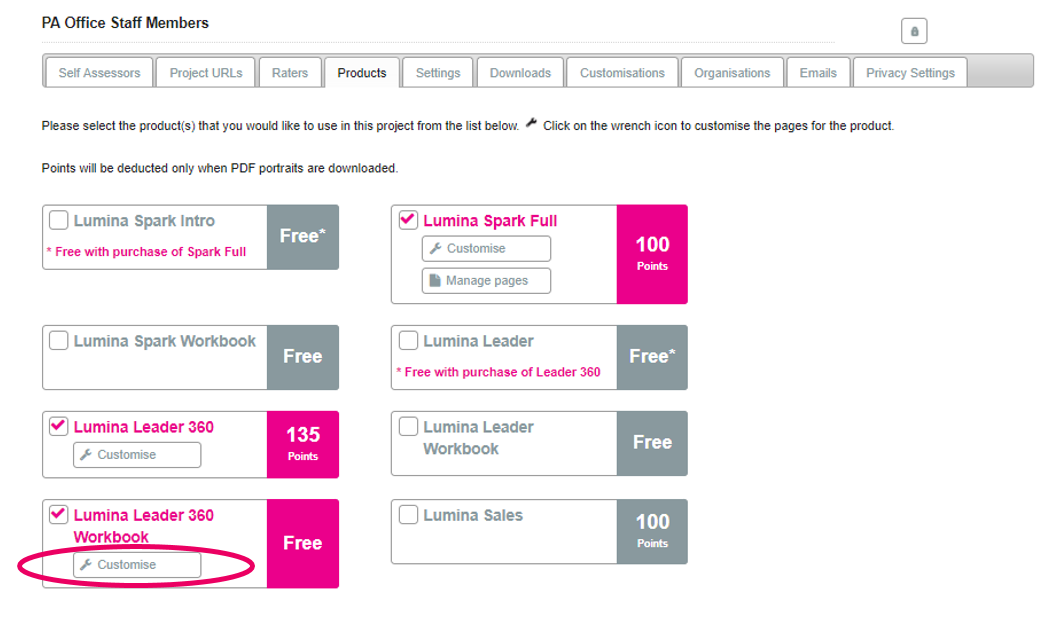
客製化 Lumina Leader Workbook
若要自訂 Lumina Leader 360 Workbook,請按一下「產品」標籤中所列的 Lumina Leader 360 Workbook下方的扳手圖示。
這將引導您完成自訂精靈。我們將在這裡完成每個步驟。
步驟 1 您可以選擇設定不同的匿名設置,與 Lumina Leader 360 肖像的設定相同。
為什麼需要這樣做?
預設情況下,Leader 360 工作手冊是一個 11 頁的產品,概述了 Leader 360 模型和能力。但是,您可能想要包含 Leader 360 肖像中的其他頁面。如果您包含肖像中參考個人回饋的任何頁面,那麼最好更改下面的設置,以便它們與肖像中選擇的設置相同。如果您不打算新增此類頁面,則可以跳過此步驟。
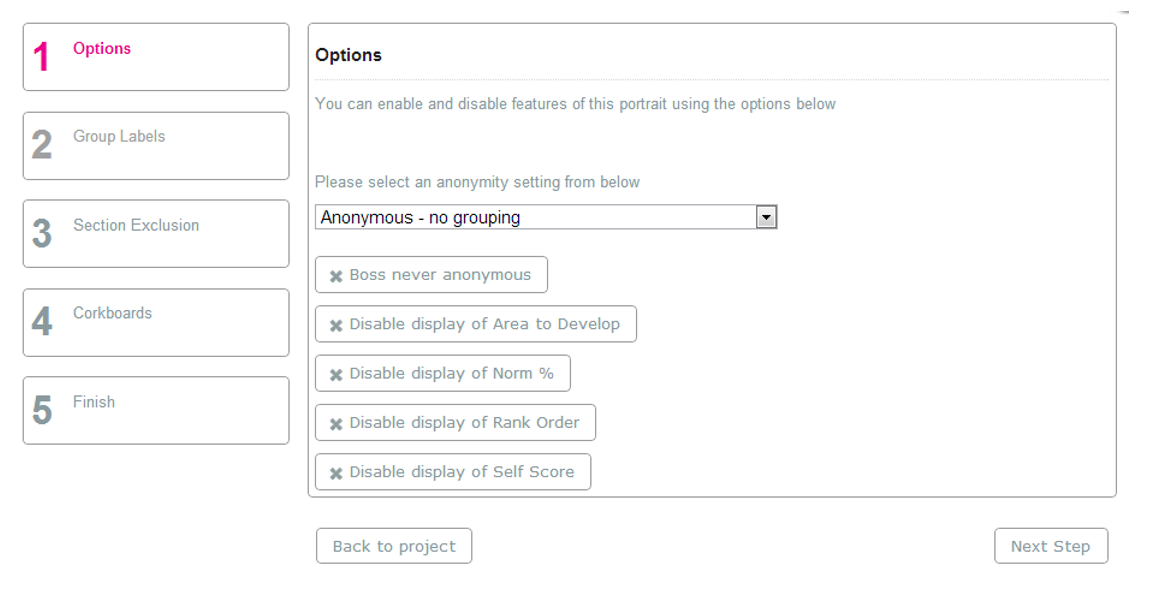
步驟 2 如上所述,僅當您要包含查看其他人的個人回饋的頁面時才需要執行此步驟。同樣,最好更改標籤以匹配 360 度肖像中的標籤。
如果您沒有新增任何回饋頁面,則可以跳過此步驟。
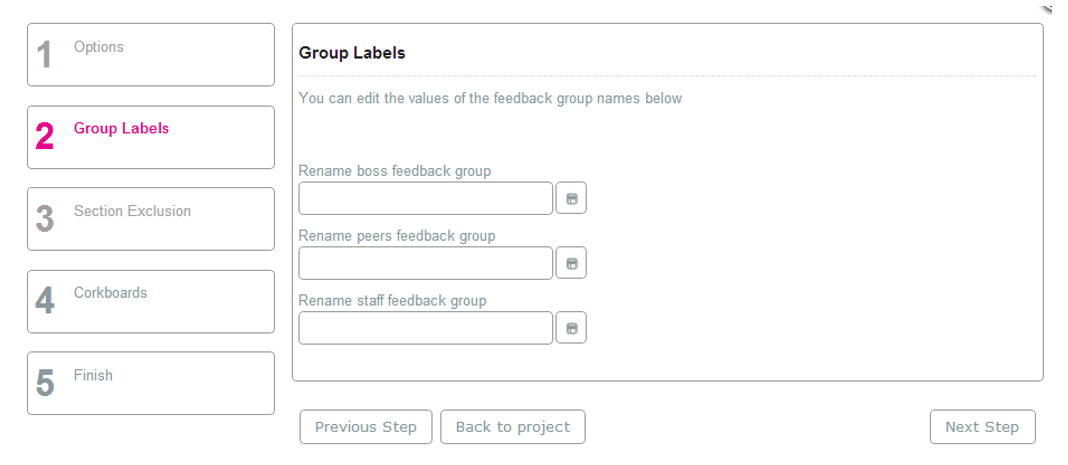
步驟 3 此部分顯示目前包含的Workbook中所包含的預設頁面。若要從肖像中新增頁面,請按一下「目前排除」列中的頁面,它們將被新增至「目前包含」列中。若要返回預設設置,請選擇重置。
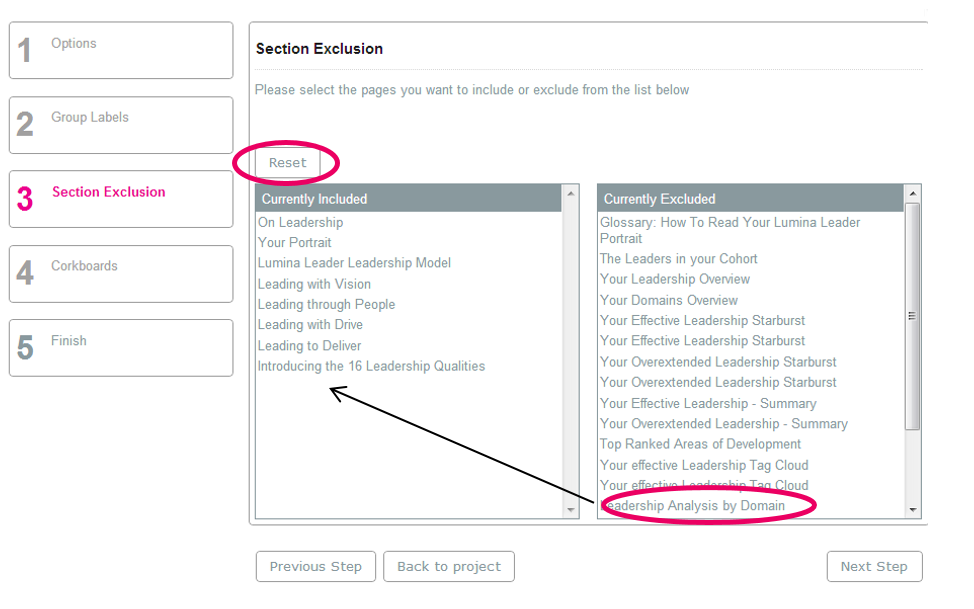
步驟 4 留言版
您可以選擇顯示留言版。請參閱下面的 Leader 360 肖像中顯示的留言版影像。
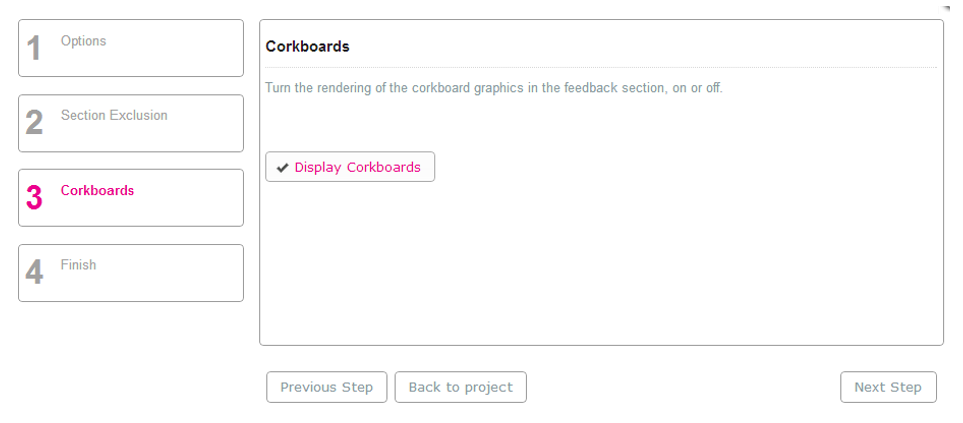

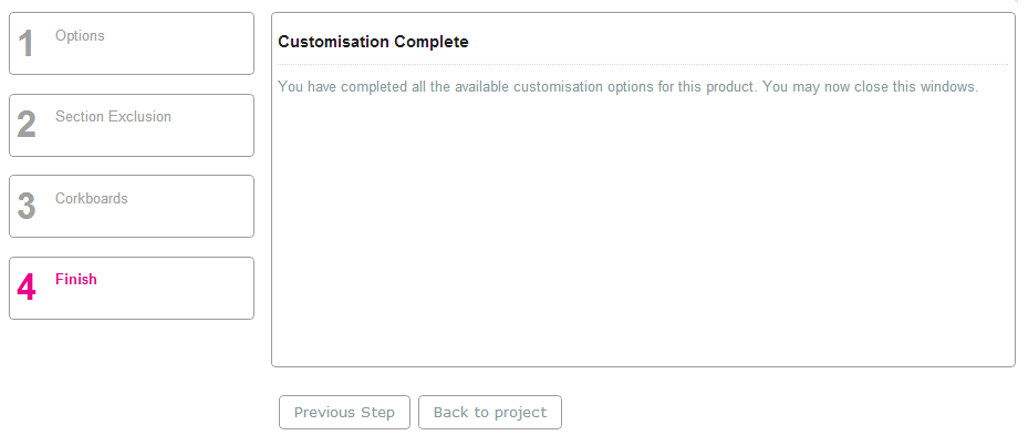
步驟 5 重新生成
這些變更將出現在您將來在該專案中下載的所有Workbook中。
要啟動現有Workbook中的這些更改,您需要在下載之前重新產生Workbook。
若要重新產生 Lumina Leader 360 Workbook以包含任何自訂設置,請前往「評估者」標籤並點擊「產生 360 度肖像」。
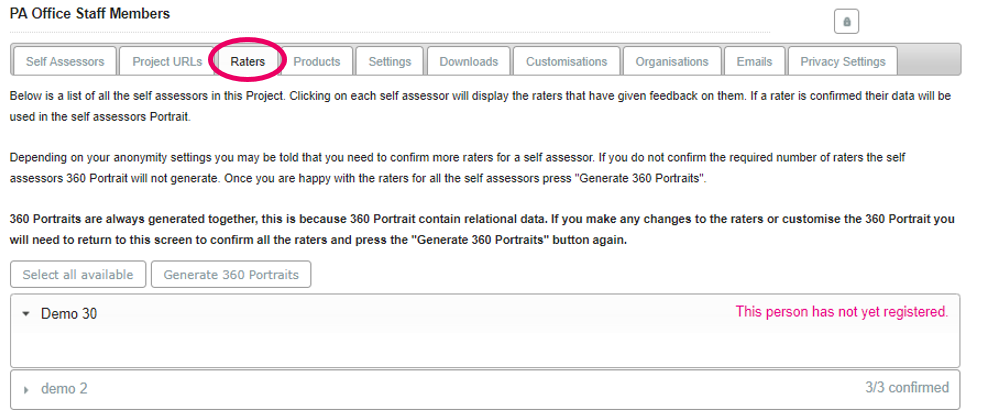
步驟 6 前往「下載」標籤,選擇您想要下載其Wokbook的自我評估者,然後選擇「下載所選檔案」。下載的Workbook將包含您已包含的自訂內容。
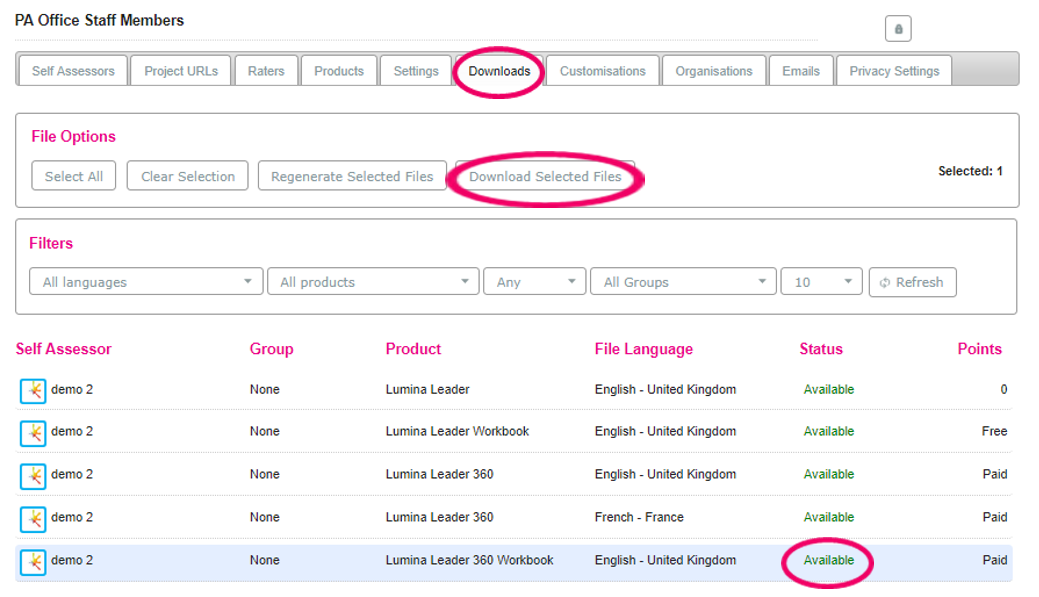
其他相關指南: